Khắc phục: Tôi không thể tắt Tìm kiếm thịnh hành trên Google

Nếu bạn không thể tắt các tìm kiếm thịnh hành trên Google Chrome, hãy thử các phương pháp như xóa bộ nhớ cache, chặn cookie và cập nhật trình duyệt.
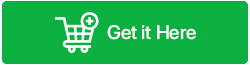
Bạn đã bao giờ rơi vào tình huống những bức ảnh quý giá của mình biến mất hoặc bị ẩn một cách bí ẩn trên thẻ SD của thiết bị Android chưa? Chà, điều này có thể xảy ra do nhiều lý do, bao gồm các tệp vô tình bị xóa, vi-rút tấn công, định dạng không chủ ý , các ứng dụng của bên thứ ba che giấu các tệp của bạn một cách kín đáo, v.v.
Mất họ có thể là một cơn ác mộng và đó là lý do tại sao chúng tôi sẵn sàng trợ giúp. Trong bài viết này, chúng tôi sẽ hướng dẫn bạn cách khôi phục/hiển thị ảnh ẩn từ thẻ SD trên thiết bị của bạn bằng Trình hướng dẫn khôi phục dữ liệu EaseUS . Nếu bạn muốn tìm hiểu cách ứng dụng này hoạt động, hãy tiếp tục cuộn!
EaseUS Data Recovery Wizard là phần mềm khôi phục dữ liệu đáng tin cậy cho phép người dùng quét thiết bị của họ và khôi phục các tệp bị mất hoặc bị xóa. Ứng dụng hoạt động hoàn hảo với PC Windows, Ổ cứng, Ổ USB, Thẻ nhớ và các Thiết bị lưu trữ khác. Sử dụng công cụ này, bạn có thể khôi phục nhiều loại tệp và định dạng khác nhau, bao gồm tài liệu, ảnh, video, tệp âm thanh và email.
Việc hỗ trợ các ổ đĩa lớn, hỗ trợ nhiều ngôn ngữ, khả năng tương thích với Windows 8 trở lên, giao diện thân thiện với người dùng cũng như tính năng quét và xem trước nhanh hơn, khiến EaseUS Data Recovery Wizard trở thành một trong những công cụ tốt nhất trên thị trường.
Trình hướng dẫn khôi phục dữ liệu EaseUS cung cấp nhiều tính năng giúp nó trở thành công cụ phù hợp để khôi phục dữ liệu bị mất và bị xóa. Một số tính năng đáng chú ý bao gồm;
1. Hỗ trợ kích thước ổ đĩa – Trình hướng dẫn khôi phục dữ liệu EaseUS có thể xử lý các ổ đĩa, ngay cả những ổ đĩa không tuân theo định dạng 512 byte truyền thống.
2. Nhiều tùy chọn ngôn ngữ – Phần mềm có sẵn bằng tiếng Anh, tiếng Đức và tiếng Nhật, mang lại sự linh hoạt cho người dùng ở các khu vực.
3. Khả năng tương thích với Windows 8 trở lên – Nó được thiết kế để hoạt động với Windows 11 mới nhất và các phiên bản hệ điều hành phổ biến khác.
4. Giao diện người dùng – Với thiết kế và bố cục trực quan, phần mềm mang đến trải nghiệm thuận tiện cho người dùng trong quá trình khôi phục dữ liệu.
5. Khả năng quét hiệu quả – Bằng cách bỏ qua các phần trong khi quét các tệp bị mất, phần mềm đảm bảo quá trình khôi phục nhanh hơn.
6. Hỗ trợ loại tệp – Từ tài liệu, ảnh, video yêu thích đến tệp nhạc và thậm chí cả kho lưu trữ email, EaseUS Data Recovery Wizard có thể khôi phục nhiều loại tệp khác nhau.
7. Hỗ trợ phương tiện lưu trữ – Cho dù đó là ổ USB, ổ Zip, đĩa mềm hay bất kỳ loại thiết bị đa phương tiện nào khác. Thuật sĩ phục hồi dữ liệu EaseUS được trang bị để khôi phục dữ liệu từ tất cả chúng.
8. Xem trước tệp – Nó cho phép bạn xem và truy cập các tệp và hình ảnh đã được khôi phục ở các định dạng như BMP, EMF, JPG, JPEG, GIF, TIF và PNG trước khi khôi phục chúng vĩnh viễn.
9. Nhận toàn quyền kiểm soát – Bạn có tùy chọn tiếp tục quá trình khôi phục từ nơi nó đã dừng lại. Ngoài ra, nó cho phép người dùng khôi phục một tệp cụ thể bằng cách nhấp chuột phải vào tệp đó.
Bạn có thể muốn đọc: Cách sao lưu thẻ SD trước khi định dạng
Thực hiện theo các hướng dẫn bên dưới và tìm hiểu cách sử dụng Trình hướng dẫn khôi phục dữ liệu EaseUS để khôi phục ảnh ẩn được lưu trữ trên thẻ SD của bạn.
BƯỚC 1 – Tải xuống và cài đặt phiên bản mới nhất của Thuật sĩ khôi phục dữ liệu EaseUS trên máy tính của bạn. Bạn có thể điều hướng đến trang web chính thức của EaseUS để tải xuống chương trình.
BƯỚC 2 – Kết nối Thẻ SD của bạn với máy tính bằng đầu đọc thẻ.
BƯỚC 3 – Khởi chạy Trình hướng dẫn khôi phục dữ liệu EaseUS và chọn thẻ SD của bạn từ danh sách các thiết bị di động cần quét để khôi phục ảnh ẩn.
BƯỚC 4 – Nhấp vào nút “Quét” để bắt đầu quá trình quét trên Thẻ SD của bạn để tìm ảnh ẩn.

BƯỚC 5 – Sau khi quá trình quét hoàn tất, Trình hướng dẫn khôi phục dữ liệu EaseUS sẽ hiển thị danh sách tất cả các ảnh ẩn được tìm thấy trên thẻ nhớ. Ở bước này, bạn cần chọn những bức ảnh mà bạn muốn xem và khôi phục. Hãy nhấp vào nút “Phục hồi”!

BƯỚC 6 – Lưu các tệp đã khôi phục vào một vị trí an toàn khác trên máy tính của bạn. Đảm bảo rằng bạn không chọn cùng một vị trí nơi tệp của bạn bị mất hoặc bị thiếu ngay từ đầu.

Đó là nó! Bạn đã khôi phục thành công ảnh ẩn từ thẻ SD trên thiết bị của mình bằng Trình hướng dẫn khôi phục dữ liệu EaseUS.
Phải đọc: Cách chuyển tệp từ bộ nhớ trong sang thẻ SD trên Android
Thuật sĩ khôi phục dữ liệu EaseUS là một ứng dụng tuyệt vời giúp dễ dàng khôi phục các ảnh bị ẩn khỏi thẻ SD của bạn. Hầu hết các hình ảnh ẩn đều bao gồm các hình ảnh không mong muốn như tệp rác và bộ nhớ đệm ảnh nhưng có thể có một số hình ảnh có thể có giá trị đối với bạn. Một lợi ích bổ sung là bạn có thể loại bỏ những hình ảnh không mong muốn và khôi phục dung lượng quý giá trên thiết bị của mình. Nếu bạn biết bất kỳ cách giải quyết nào khác hoặc ứng dụng có thể giúp khôi phục/hiển thị ảnh ẩn khỏi Thẻ SD, hãy chia sẻ chúng với chúng tôi trong phần nhận xét bên dưới!
Theo dõi chúng tôi trên mạng xã hội - Facebook , Twitter , Instagram và YouTube . Chúng tôi rất vui được trả lời bằng một giải pháp. Chúng tôi thường xuyên xuất bản các mẹo và thủ thuật công nghệ cũng như giải pháp cho các vấn đề thường gặp. Vui lòng cho chúng tôi biết câu hỏi hoặc đề xuất của bạn trong khu vực bình luận bên dưới.
ĐỌC TIẾP THEO:
Nếu bạn không thể tắt các tìm kiếm thịnh hành trên Google Chrome, hãy thử các phương pháp như xóa bộ nhớ cache, chặn cookie và cập nhật trình duyệt.
Dưới đây là cách bạn có thể tận dụng tối đa Microsoft Rewards trên Windows, Xbox, Mobile, mua sắm, v.v.
Nếu bạn không thể dán dữ liệu tổ chức của mình vào một ứng dụng nhất định, hãy lưu tệp có vấn đề và thử dán lại dữ liệu của bạn.
Hướng dẫn chi tiết cách xóa nền khỏi tệp PDF bằng các công cụ trực tuyến và ngoại tuyến. Tối ưu hóa tài liệu PDF của bạn với các phương pháp đơn giản và hiệu quả.
Hướng dẫn chi tiết về cách bật tab dọc trong Microsoft Edge, giúp bạn duyệt web nhanh hơn và hiệu quả hơn.
Bing không chỉ đơn thuần là lựa chọn thay thế Google, mà còn có nhiều tính năng độc đáo. Dưới đây là 8 mẹo hữu ích để tìm kiếm hiệu quả hơn trên Bing.
Khám phá cách đồng bộ hóa cài đặt Windows 10 của bạn trên tất cả các thiết bị với tài khoản Microsoft để tối ưu hóa trải nghiệm người dùng.
Đang sử dụng máy chủ của công ty từ nhiều địa điểm mà bạn quan tâm trong thời gian này. Tìm hiểu cách truy cập máy chủ của công ty từ các vị trí khác nhau một cách an toàn trong bài viết này.
Blog này sẽ giúp người dùng tải xuống, cài đặt và cập nhật driver Logitech G510 để đảm bảo có thể sử dụng đầy đủ các tính năng của Bàn phím Logitech này.
Bạn có vô tình nhấp vào nút tin cậy trong cửa sổ bật lên sau khi kết nối iPhone với máy tính không? Bạn có muốn không tin tưởng vào máy tính đó không? Sau đó, chỉ cần xem qua bài viết để tìm hiểu cách không tin cậy các máy tính mà trước đây bạn đã kết nối với iPhone của mình.







